Come liberare spazio di archiviazione sul tuo Apple Watch
Mela Orologio Apple Eroe / / March 19, 2020
Ultimo aggiornamento il

L'Apple Watch ha una quantità limitata di spazio di archiviazione. Se scopri che il tuo dispositivo indossabile sta esaurendo lo spazio, ecco come liberarti degli oggetti e liberare spazio per altro.
Apple sta facendo un lavoro migliore aggiungendo più spazio di archiviazione ad Apple Watch. Nonostante ciò, potresti ancora arrivare al punto in cui è necessario liberare spazio di archiviazione sul tuo dispositivo indossabile.
Quanto spazio?
Gli iPhone di oggi hanno fino a 512 GB di spazio di archiviazione. Apple Watch, non così tanto. Al confronto, l'Apple Watch Series 5 ha una capacità di 32 GB. I modelli precedenti avevano un minimo di 8 GB.
Due tipi di file influenzano ampiamente lo spazio di archiviazione su Apple Watch: canzoni e foto, con le app, occupano principalmente il resto. Per i primi due, stiamo parlando di file aggiunti a Watch per l'utilizzo offline. Per scoprire quanto spazio utilizza il tuo Apple Watch e come:
- Tocca il orologio Apple app sulla schermata Home del tuo iPhone.
- Scegliere Generale nella scheda My Watch.
- Rubinetto uso.
In questa schermata, puoi vedere quanto spazio di archiviazione viene utilizzato su Apple Watch ordinato dall'app.
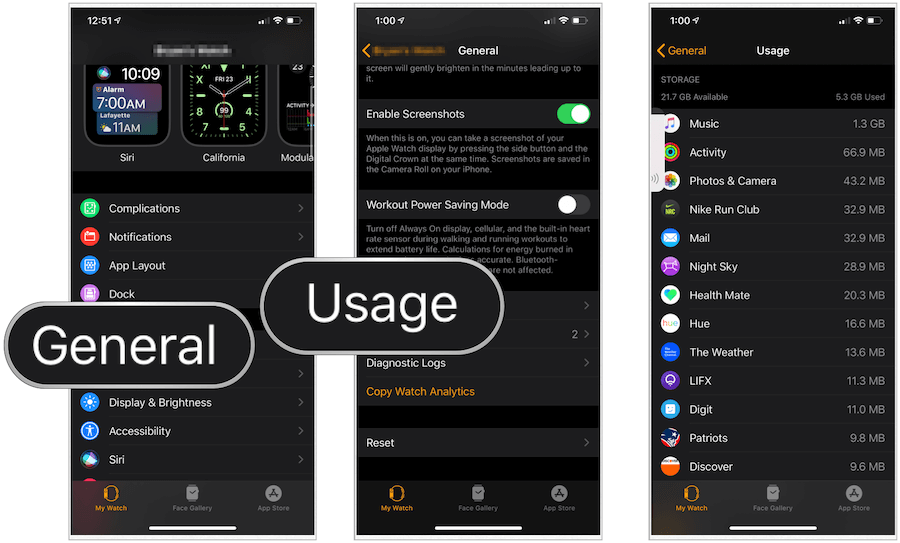
Rimozione di spazio
Poiché la capacità di archiviazione su Apple Watch è limitata principalmente a musica e foto, non ha senso eliminare le app sul dispositivo indossabile esclusivamente per risparmiare spazio. Le app stesse non occupano molto spazio. Concentriamoci invece su musica e foto.
Musica
Il download di musica su Apple Watch ti consente di ascoltare i tuoi brani e artisti preferiti senza avere il tuo iPhone nelle vicinanze. È un grande vantaggio, soprattutto se non hai un Wi-Fi + cellulare Apple Watch.
Per vedere la musica memorizzata su Apple Watch:
- Tocca il orologio Apple app su iPhone.
- Scegliere Musica nella scheda My Watch.
In questa pagina troverai un elenco di album e playlist attualmente installati su Apple Watch. Vedrai anche i mix di Apple Music, quando applicabile. Per rimuovere il contenuto, puoi attivare / disattivare i mix e fare clic sul rosso "+" a sinistra delle playlist scaricate e degli album.
Nota: La musica non viene rimossa da Apple Watch fino a quando il dispositivo non è collegato all'alimentazione e vicino al tuo iPhone.
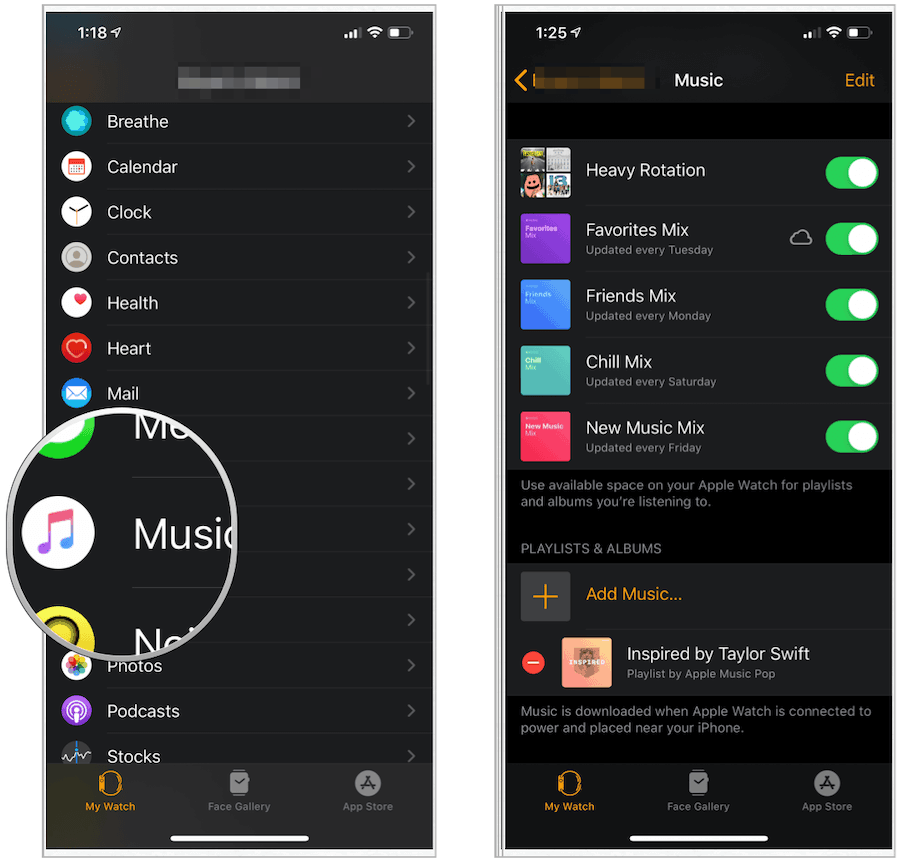
Fotografie
Per regolare le immagini memorizzate su Apple Watch, devi ancora una volta passare all'app Watch sul tuo iPhone.
- Tocca su Fotografie nella scheda My Watch nell'app Apple Watch.
- Regola le due impostazioni in Sincronizzazione foto: Album sincronizzato e Foto limite.
Puoi sincronizzare un album di Foto su Apple Watch. Naturalmente, più grande è la collezione, maggiore è lo spazio di archiviazione utilizzato su Apple Watch. Le opzioni di Limite foto sono 25, 100, 250 o 500 foto.
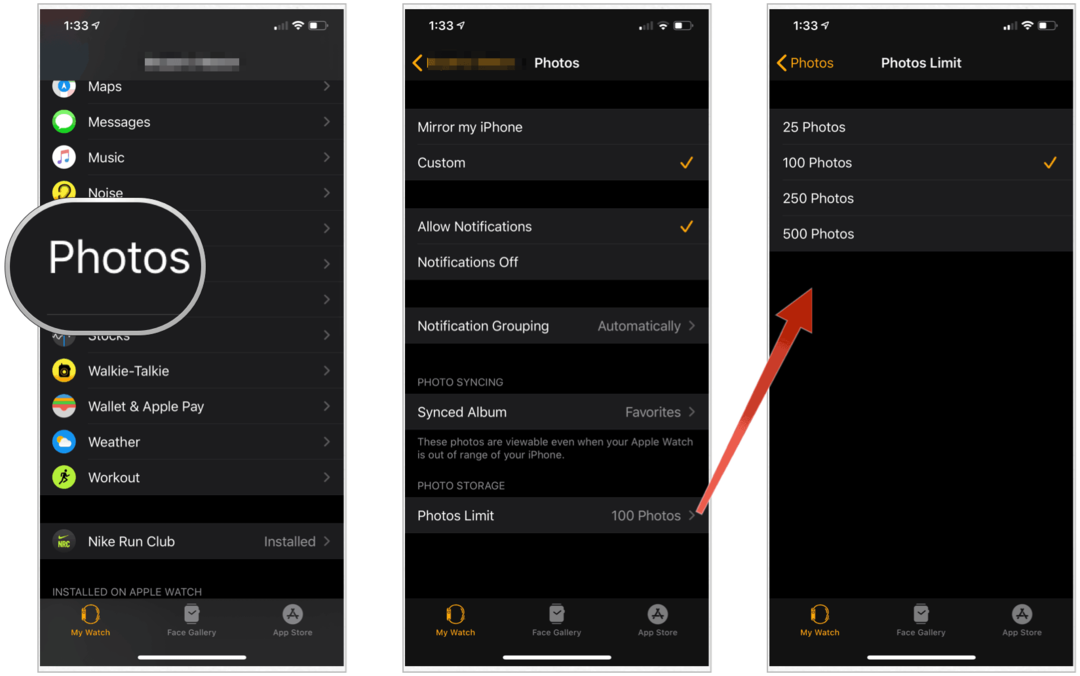
applicazioni
Puoi eliminare app su Apple Watch sul dispositivo reale o utilizzando il tuo iPhone. Quest'ultimo è un processo più semplice, ma presenteremo qui entrambe le opzioni.
Su iPhone:
- Tocca il orologio Apple app la schermata Home dell'iPhone.
- Sul Il mio orologio scheda, tocca l'app che desideri rimuovere.
- Spegni Mostra app su Apple Watch.
L'app sopra non è più installata sul tuo dispositivo indossabile.
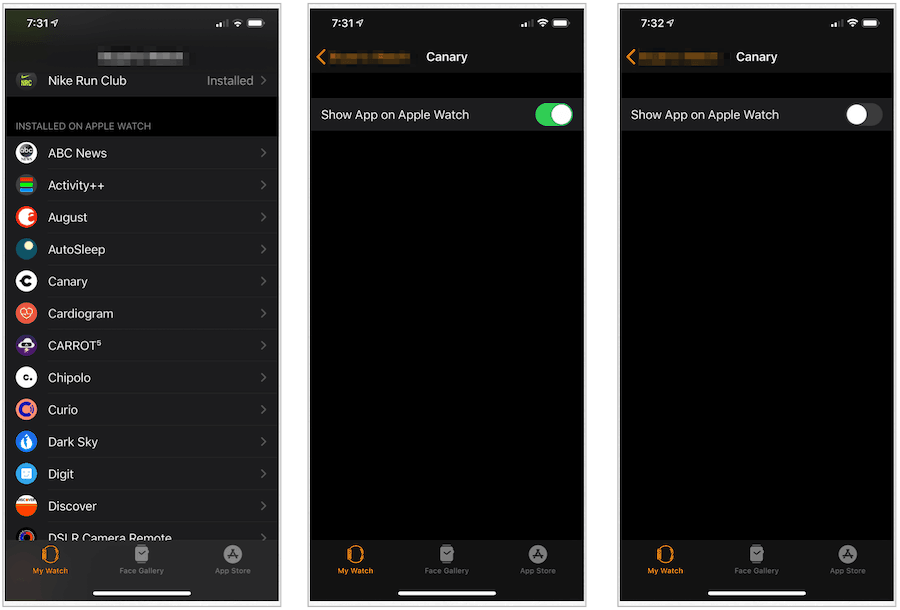
Su Apple Watch:
- Tocca il Corona digitale.
- Nella visualizzazione elenco, trova il App ti piacerebbe cancellare. Scorri da destra a sinistra, quindi tocca Elimina.
- In Vista griglia, tocca e tieni premuta l'app che desideri eliminare. Tocca il X icona accanto all'app da eliminare.
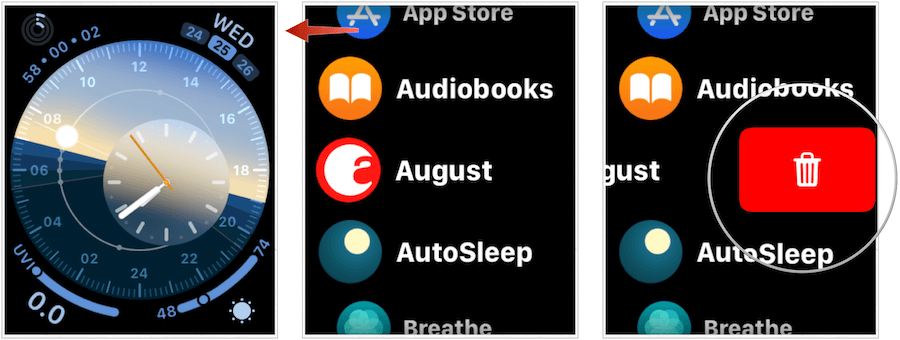
Guarda anche podcast e audiolibri
Esistono altre due posizioni su Apple Watch per cercare di rimuovere prezioso spazio di archiviazione: podcast e audiolibri. Introdotto in watchOS 5 e watchOS 6, rispettivamente, entrambe le app possono contenere file di grandi dimensioni, a seconda della configurazione.
Per rivedere le impostazioni per i podcast:
- Clicca il orologio Apple app su iPhone.
- Scegliere podcast nella scheda My Watch.
Se applicabile, l'Apple Watch aggiungerà tre episodi non riprodotti da ogni podcast selezionato in questa schermata. Le informazioni vengono estratte dall'app Podcast sull'iPhone. Disattiva per rimuovere podcast non riprodotti da Apple Watch.
Nota: I podcast riprodotti vengono rimossi automaticamente da Apple Watch.
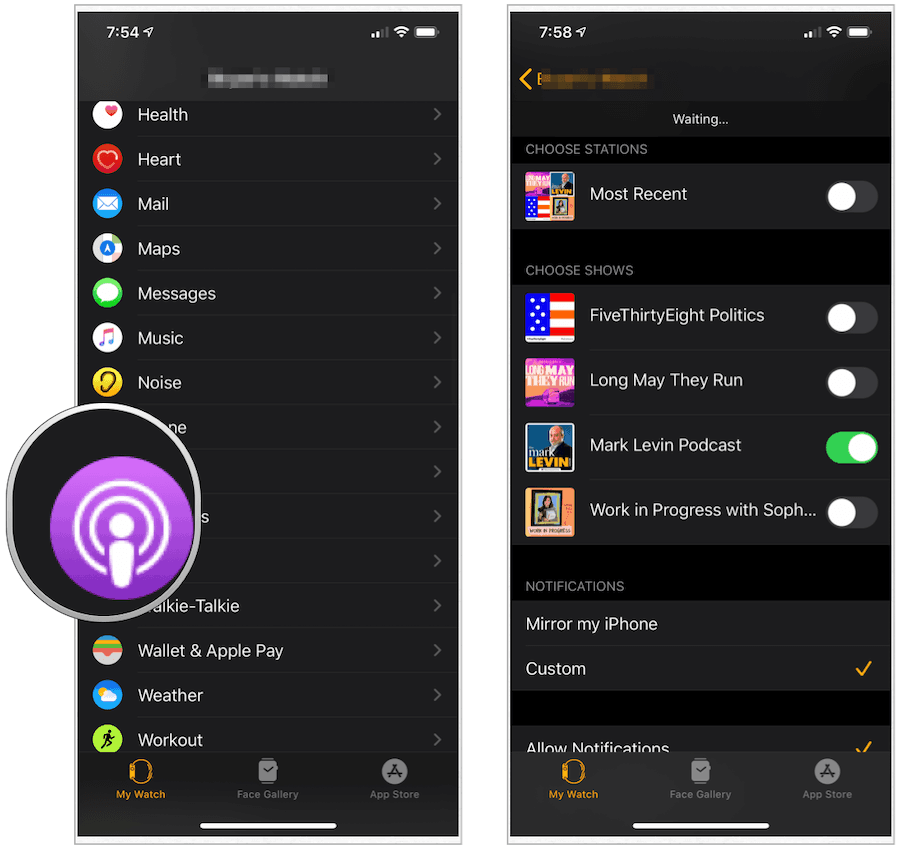
Gli audiolibri su Apple Watch funzionano in modo simile:
- Clicca il orologio Apple app su iPhone.
- Scegliere Audiolibri nella scheda My Watch.
- In Da libreria, scorrere da destra a sinistra sul audiolibro cancellare.
- Rubinetto Elimina rimuovere.
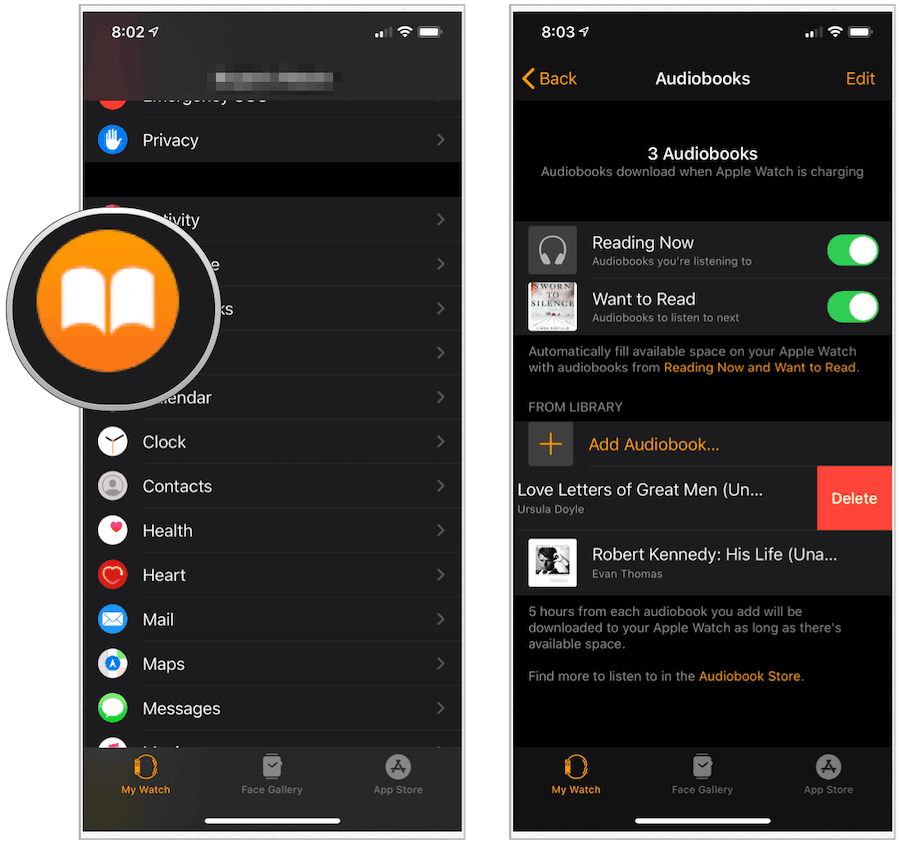
Pensieri finali
Se lo spazio di archiviazione sul tuo Apple Watch sta diventando pericolosamente basso, la soluzione migliore è rimuovere prima i brani musicali o le foto poiché uno di questi (o entrambi) è quasi sicuramente il colpevole. Altrimenti, rimuovi app, podcast o audiolibri inutilizzati per recuperare spazio. Ma ancora una volta, la linea di fondo: guarda prima la musica e le foto.



